안녕하세요! '아모게' 입니다.
MP4 영상을 살리기 위해 여러 가지 검색을 하면서 하나하나 파 해쳐 나아가고 있습니다.
첫 번째부터 세 번째까지 시도가 도움이 되었는지는 모르겠으나
제 문제에 대해서 해결이 된 것을 마지막으로 공유해드립니다.
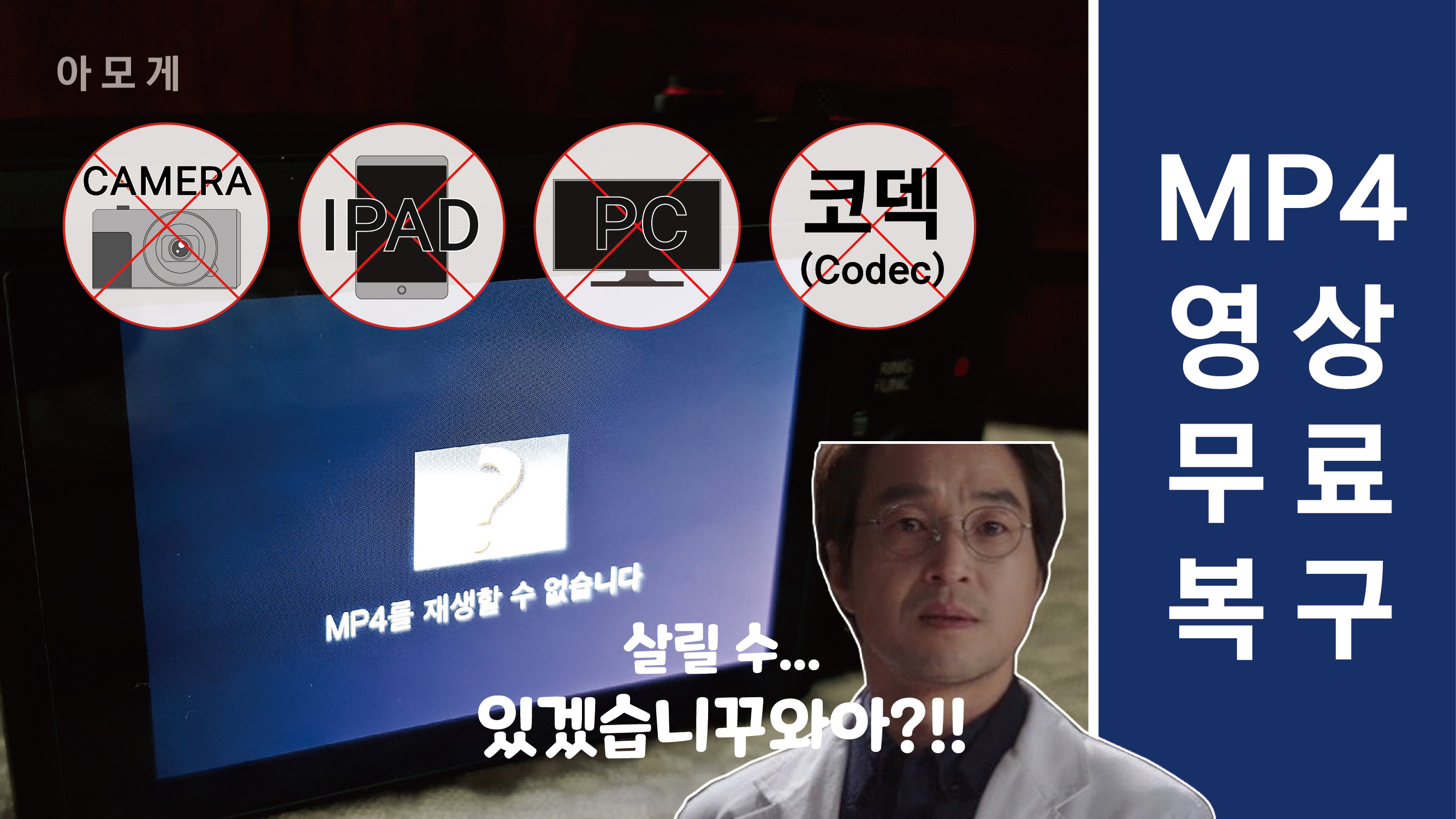


프로그램 이름은 Digital Video Repair (Free tool)이고,
아래에 다운로드할 수 있는 싸이트를 링크해 놓았습니다.
https://www.risingresearch.com/en/dvr/
Digital Video Repair 3.7.1.0 (Free) for Windows
Other programs and utilities Digital Video Repair (Free tool) 01.04.2021 Repair Mpeg 4 and AVI videos in just a few clicks! Digital Video Repair will fix broken MP4, MOV & AVI files encoded with Xvid, DivX, MPEG4, 3ivx and Angel Potion codecs, helping a
www.risingresearch.com
다운로드하여서 설치하시고 프로그램을 열어줍니다.
'재생이 되지 않는 MP4 파일'과 '동일한 카메라/기기로 찍은 정상적인 영상'을 하나의 폴더 안에 넣습니다.
그리고는 보기 설정을 '자세히'로 바꿔주십시오! _ Why???
구분이 쉬우면서 이름 / 날짜 / 유형 / 크기(용량) / 길이(영상길이) 를 보기 위해서입니다.
다시 말해, 폴더 보기 설정을 자세히로 한 이유는 재생 안되던 영상은 영상길이가 표시가 안됩니다.
하지만, copy 된 파일은 영상의 길이가 표시가 됩니다. 이것으로 영상 복구 or 복원이 되었는지 쉽게
구분하실 수 있습니다. 즉, 보기 편하기 때문에 보기 설정을 바꾼 이유라고 보시면 됩니다.
[Input File] 누르고 불러오기 창이 뜨면 깨진 영상 파일을 선택합니다.
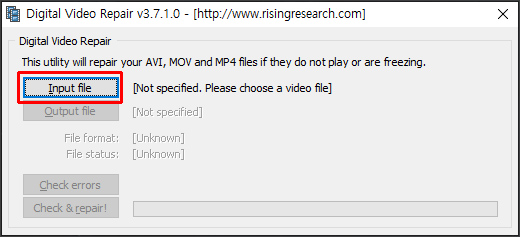
파일 형식을 알 수 없습니다. 계속 MPEG-4 영상으로 처리? 음... 일단 OK!
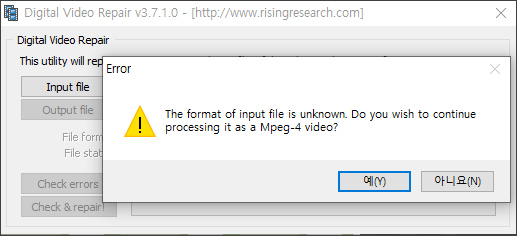
이 상태에서 바로 [Repair] 를 누릅니다.
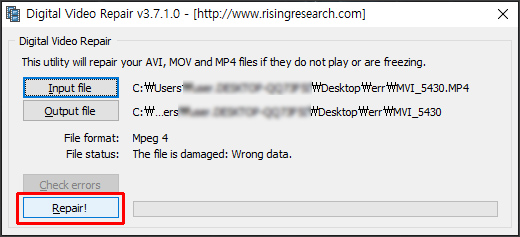
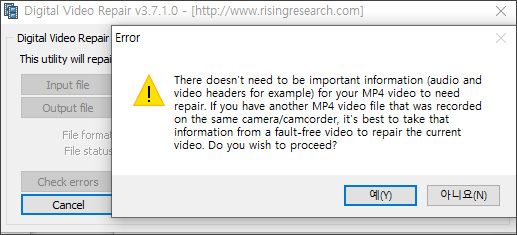
아래처럼 어쩌고저쩌고~ 에러 창이 하나 뜨게 되는데요, 당황하지 마십시오!
해석해 보니, 이해가 잘 가서 "예"를 눌러줍니다.
그러면 자동으로 불러오기 창이 뜨고, 폴더 안에'영상 이름 (copy)' 파일이 생성이 됩니다.
여기까지 오셨다면 거의 다 왔습니다. 힘내십시오! 간바레!!!
불러오기 창이 뜨면, 여기서 정상적으로 열리는 파일을 불러옵니다. > (허무하게 끝!!)
저장된 폴더를 열어보시면 copy 파일에 영상 길이가 표시가 될 것입니다.
(정상적으로 복구되었다고 보시면 됩니다.)
영상을 다중으로 선택할 수는 없는 프로그램이지만, 이렇게나마 영상과 소리를 살릴 수 있어서 다행입니다.
(영상과 소리는 살렸지만, 몇몇의 영상은 싱크가 잘 안 맞는다는 단점이 있었습니다.)
폴더 보기 설정을 자세히로 한 이유는 재생 안되던 영상은 영상길이가 표시가 안됩니다.
하지만, copy 된 파일은 영상의 길이가 표시가 됩니다. 이것으로 영상 복구 or 복원이 되었는지 쉽게
구분하실 수 있습니다. 즉, 보기 편하기 때문에 보기 설정을 바꾼 이유라고 보시면 됩니다.
글로는 이해가 어려운 부분들이 있어서 영상으로나마 따라 해 보실 수 있게 준비하였으니,
MP4 영상 재생 오류 해결에 도움이 되셨으면 좋겠습니다.
https://youtu.be/GR3mnYxJacc
감사합니다!

'사 진' 카테고리의 다른 글
| 스몰리그(SmallRig) 핫슈 마운트 & 클램프 매직암 리뷰! (0) | 2022.07.22 |
|---|---|
| 필터 구경 72mm, 가변 ND필터 (ND8-ND2000) (0) | 2022.06.13 |
| [카메라&렌즈 펌웨어] 니콘 Z6 바디와 렌즈(Z2470 F4) 펌웨어 (0) | 2022.05.25 |
| MP4 영상 복구를 위한 세 번째 시도 ㅡㅡ'' (DivFix++)_무료 (0) | 2022.02.10 |
| MP4 영상 복구를 위한 첫 번째 시도 ㅡㅡ'' (wondershare recoverit) (0) | 2022.02.10 |
| MP4 영상 복구를 위한 두 번째 시도 ㅡㅡ''(Remo Video Repair) (0) | 2022.02.10 |
| 카메라로 촬영한 영상 mp4 파일 재생이 안됌. 아. . . (0) | 2022.02.04 |